怎么重制网关设置?操作步骤是什么?
3
2025-04-15
在智能设备日益普及的今天,通过苹果手机进行工作、学习和娱乐变得越来越便捷。但有时在编辑文档或输入大量文字时,使用实体键盘会更加高效。此时,连接蓝牙键盘便成为了一个重要的需求。本文将为您提供一份详尽的指导,帮助您轻松完成苹果手机连接蓝牙键盘的操作。
在开始之前,请确保您的蓝牙键盘已经充满电或处于可使用状态,并且是兼容苹果设备的蓝牙键盘。您的iPhone或iPad上应启用蓝牙功能。

步骤1:打开蓝牙键盘
确保蓝牙键盘处于关闭状态,然后打开它。通常情况下,打开键盘的方法是按住电源键或开机键直至指示灯亮起。
步骤2:打开iPhone的蓝牙设置
解锁您的苹果手机,从屏幕底部向上滑动以打开控制中心,点击蓝牙图标以开启蓝牙功能。
步骤3:将蓝牙键盘置于配对模式
查看蓝牙键盘的使用手册,找到进入配对模式的方法。不同品牌和型号的键盘进入配对模式的方式可能略有不同,通常需要同时按住特定的两个键几秒钟。
步骤4:在iPhone上搜索蓝牙设备
进入iPhone的“设置”>“蓝牙”,在这里您可以看到设备正在搜索附近的蓝牙设备。一旦蓝牙键盘出现在列表中,请点击它。
步骤5:确认连接
连接时,手机可能会显示一个配对代码,而大多数现代蓝牙键盘会自动配对,无需输入代码。确认连接后,您就可以开始使用了。
步骤6:开始使用蓝牙键盘
一旦连接成功,您就可以在任何支持文本输入的地方使用蓝牙键盘输入文本了。请注意,某些应用或特定功能可能无法使用蓝牙键盘。
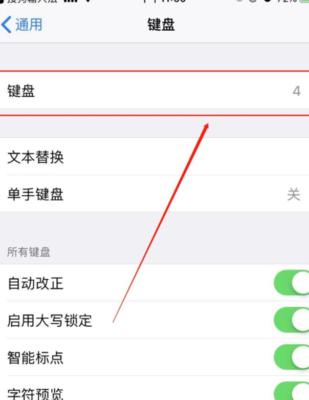
1.无法找到我的蓝牙键盘:确保蓝牙键盘处于配对模式,并且距离手机不太远。同时,检查手机和键盘是否电量充足。
2.连接后键盘无法工作:重启手机和键盘,然后重新进行配对过程。如果问题依旧,检查蓝牙键盘是否完全兼容您的设备。
3.连接时显示配对码:输入正确的配对码,这通常是设备安全设置的一部分。

某些蓝牙键盘在首次连接后会自动与设备配对,下次使用时无需再次配对。
保持蓝牙键盘和iPhone的距离不要超过10米,以确保稳定的连接。
通过以上步骤,您现在应该能够轻松地将您的苹果手机与蓝牙键盘连接,并享受更加便捷的移动办公体验。如果在操作过程中遇到任何问题,请参考本文提供的解决方法或咨询产品支持。祝您使用愉快!
(本文所提及的蓝牙键盘与苹果手机的连接操作步骤、技巧和常见问题解答,均基于专业性的理解和当前技术标准。如需获取更多技术细节或支持,请访问官方技术支持页面或联系设备制造商。)
版权声明:本文内容由互联网用户自发贡献,该文观点仅代表作者本人。本站仅提供信息存储空间服务,不拥有所有权,不承担相关法律责任。如发现本站有涉嫌抄袭侵权/违法违规的内容, 请发送邮件至 3561739510@qq.com 举报,一经查实,本站将立刻删除。